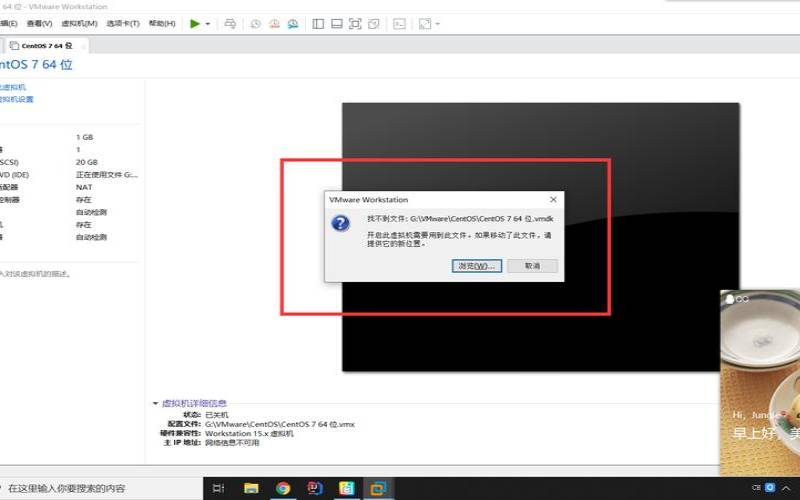如何使用Xshell连接云主机
随着云计算的快速发展,云主机成为了许多企业和个人的首选。通过云主机,你可以快速搭建自己的服务器环境,实现数据存储、网站托管等多种功能。本文将介绍如何通过Xshell来连接云主机。
在连接云主机之前,你需要先获取主机的连接信息,包括IP地址、端口号、用户名以及密码。这些信息可以在云主机控制台中找到,也可以联系云服务提供商获取。
第二步:下载安装Xshell软件
Xshell是一款功能强大的SSH客户端软件,可以实现安全的远程控制和传输数据。通过Xshell,你可以连接到远程计算机、云主机、网络设备等,进行文件传输、管理等操作。你可以在Xshell官网上下载最新版本的软件,并在本地安装。
第三步:配置Xshell连接参数
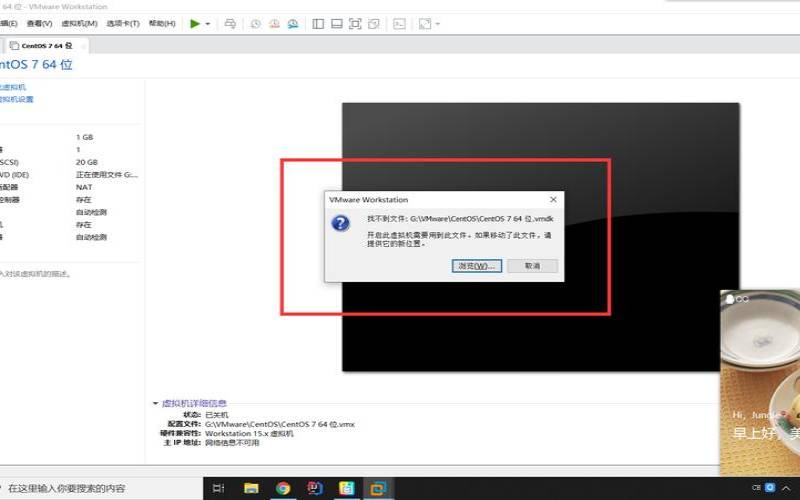
在“File”菜单中选择“New”创建一个新会话。
在“SessionProperties”窗口中输入主机IP地址和端口号,选择连接类型为“SSH”。
在“UserAuthentication”标签页中输入用户名和密码。如果你通过密钥方式登录,可以选择“PublicKey”进行配置。
配置完成后,点击“OK”保存设置。
完成以上步骤后,你可以通过Xshell连接到远程云主机。
在Xshell主界面中点击“Open”按钮,开始连接云主机。
如果连接成功,你将看到一个终端窗口,此时你已经成功登录到远程云主机上,可以执行相应的操作。
Xshell是一款简单易用、功能强大的SSH客户端软件,可以帮助用户实现远程连接、文件传输、管理等多种操作。使用Xshell连接云主机,可以更加方便快捷地进行服务器管理和数据操作。以上就是连接云主机的详细步骤,希望对大家有所帮助。
本文来源:虚拟主机--xshell连接vps(xshell连接linux失败)
本文地址:https://www.idcbaba.com/zhuji/602.html
版权声明:本文内容由互联网用户自发贡献,该文观点仅代表作者本人。本站仅提供信息存储空间服务,不拥有所有权,不承担相关法律责任。如发现本站有涉嫌抄袭侵权/违法违规的内容, 请发送邮件至 1919100645@qq.com 举报,一经查实,本站将立刻删除。